次のコラム Pagoda 使用チュートリアル では、Pagoda パネルにデータベースを追加する方法を紹介します。実際、Pagoda パネルでのデータベースの作成は非常に簡単です。友人の役に立てば幸いです。誰がそれを必要としているのか!

Pagoda パネルにデータベースを追加
1. Pagoda Web パネルのホームページにログイン>>「追加」をクリックします。次の図に示すように、データベース列の [リンク] ボタン (または、左側のメニュー バーの [データベース] >> [データベースの追加] ボタンをクリック) をクリックします。 [データベースの追加] ダイアログ ボックスで、データベース名 (boke112 など) を入力します。パスワードはランダムにすることも、自分で入力することもできます。タイプは MySQL、アクセス許可はローカル サーバーをデフォルトにすることをお勧めします。 ] ボタン。
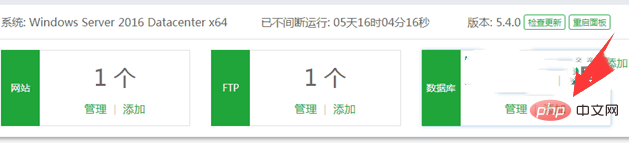
#これまでのところ、Pagoda パネルを使用してデータベースを作成することができました。左側のメニューの「データベース」をクリックします。バーをクリックすると、作成したばかりのデータベースが表示されます。データベース、詳細については、下の図を参照してください:
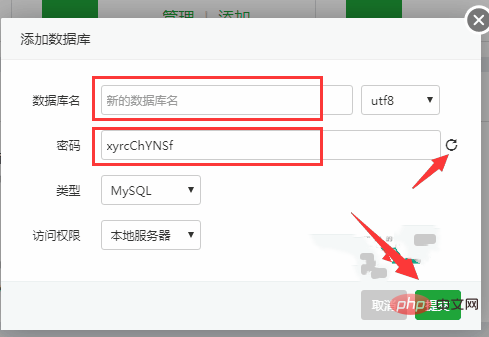
このページでは、phpMyAdmin を直接入力してデータベースを管理することも、次のこともできます。対応するデータベースの右側にある適切なボタンをクリックして、管理(SQL ステートメントを実行するためにデータベースを入力するなど)、権限(データベース権限の設定)、パスワードの変更(データベースのパスワードの変更)、削除(データベースの削除)などを管理します。 )など。
以上がパゴダパネルがデータベースを追加の詳細内容です。詳細については、PHP 中国語 Web サイトの他の関連記事を参照してください。